圖文選單是 LINE 官方帳號的一項功能,能讓用戶點擊選單中的圖片按鈕,快速導航到指定的網址、發送訊息或執行其他動作。透過圖文選單,您可以提升品牌形象,增加用戶互動,並引導顧客完成預約等行動。
取得預約連結
樂創約預約系統,可依以下步驟取得預約連結:
- 登入 樂創約管理後台。
- 在右側選單中,選擇「設定」>「LINE 官方帳號設定」。
- 複製顯示的預約連結,稍後將用於圖文選單的設定。
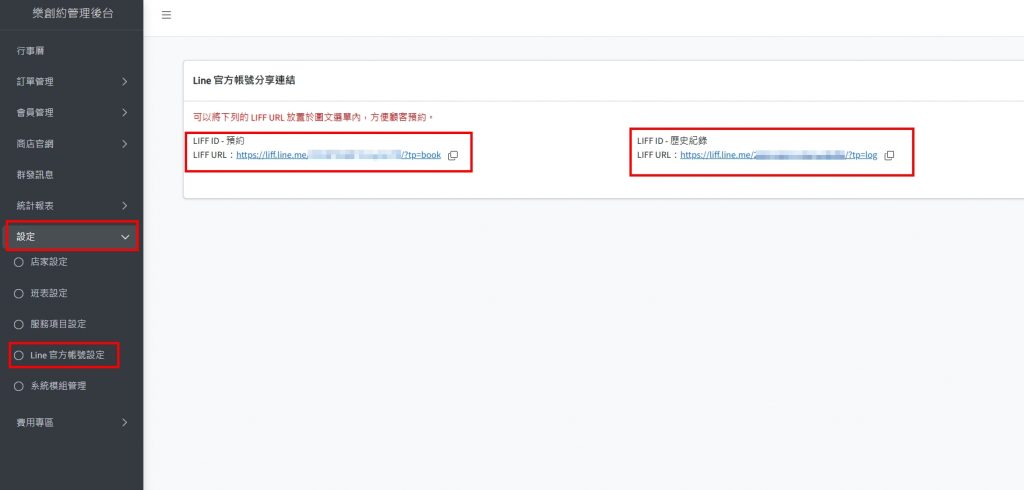
使用電腦裝置設定
1. 登入 LINE 官方帳號後台
前往 LINE Official Account Manager,登入您的帳號,並選擇要管理的官方帳號。
2. 進入圖文選單設定頁面
在左側選單中,點選「聊天室相關」>「圖文選單」。
3. 建立新的圖文選單
- 點擊「建立」按鈕。
- 輸入圖文選單的名稱(僅供內部管理使用,用戶不會看到)。
- 設定使用期間,建議設定為今日起至未來一年。
- 選擇適合的版型樣式,依據您的需求選擇按鈕數量與排列方式。
- 上傳圖片,建議尺寸為 2500 x 1686 像素,格式為 JPG 或 PNG(無透明背景)。
- 設定每個區塊的動作,例如:
- 開啟網址:輸入預約連結(第一步驟所複製之網址),點擊後將導向預約頁面。
- 傳送訊息:設定自動回覆的文字內容。
- 開啟 LINE 官方帳號功能:如優惠券、集點卡等。
- 撥打電話:設定客服聯絡電話。
4. 發布與測試
- 儲存設定,返回圖文選單列表。
- 確保圖文選單的狀態為「啟用」。
- 進入您的 LINE 官方帳號,測試圖文選單是否正確顯示並運作。
使用手機裝置設定
1. 登入 LINE 官方帳號後台
打開 LINE 官方帳號應用程式,登入您的帳號,並選擇要管理的官方帳號。
2. 進入圖文選單設定頁面
點選「圖文選單」進入設定頁面。
3. 建立新的圖文選單
- 點擊「建立」按鈕。
- 選擇適合的版型樣式。
- 上傳圖片,建議尺寸為 2500 x 1686 像素,格式為 JPG 或 PNG(無透明背景)。
- 設定每個區塊的動作,與電腦版設定相同。
4. 顯示設定
- 輸入圖文選單的名稱(僅供內部管理使用)。
- 設定使用期間。
- 輸入選單列顯示文字,建議簡潔明瞭。
- 儲存設定。
5. 發布與測試
- 進入您的 LINE 官方帳號,測試圖文選單是否正確顯示並運作。
- 儲存設定,返回圖文選單列表。
- 確保圖文選單的狀態為「啟用」。
常見問題與建議
- 圖片尺寸與格式:確保上傳的圖片符合建議尺寸與格式,以避免顯示異常。
- 動作設定:每個區塊至少需設定一個動作,否則可能無法儲存。
- 使用期間:設定合理的使用期間,避免選單過期導致無法顯示。
如需進一步協助,歡迎透過 LINE 官方帳號 與我們聯繫,我們將竭誠為您服務

